阿里云盘是一款非常好用的手机云盘软件,用户在这款软件的帮助下可以更好的储存自己的手机数据。最近有很多的用户不知道阿里云盘怎么才能加好友分享文件,接下来就由小编为大家介绍阿里云盘怎么才能加好友分享文件,感兴趣的小伙伴可以来看看。

1、首先解锁手机进入到桌面中,找到【阿里云盘】APP点击进入;
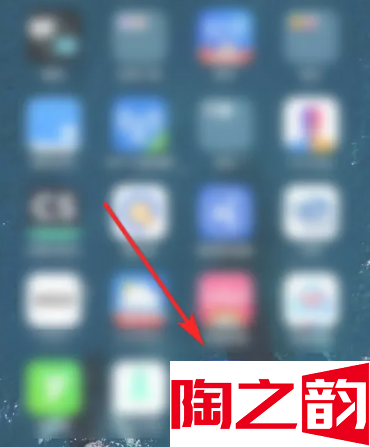
2、之后进入到阿里云盘主页面,最底部的【文件】点击进入到类别专区;
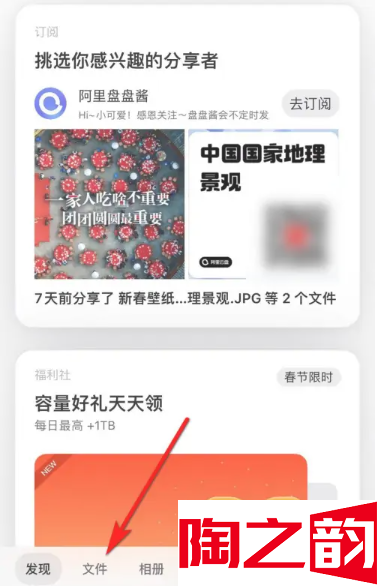
3、然后在下图所示的文件资源库中,找到需要分享的文件,点击文件下方的三个点;
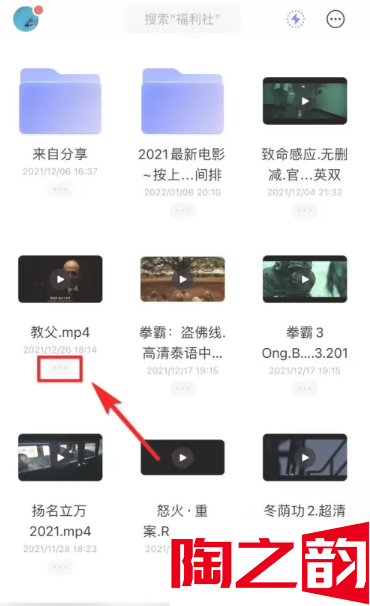
4、接着下方会展开多功能栏,找到其中的【分享】按钮;
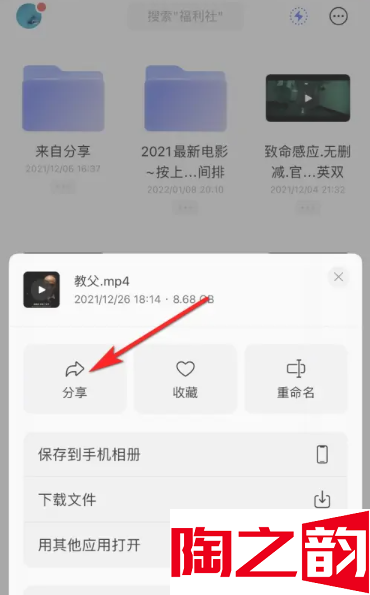
5、最后安装需要分享到的平台即可完成了。
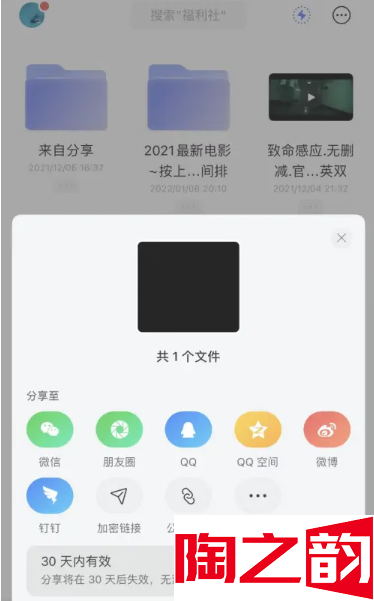
阿里云盘这款软件对喜欢使用云盘软件的用户来说非常友好,用户在这款软件上还可以给自己的好友分享文件。这次阿里云盘怎么才能加好友分享文件就为大家介绍完了,用户们可以在软件上赶快尝试一下。



















